Cara Memaksimalkan Daya Tahan Baterai dengan Fitur Bypass Charging di ROG Phone 3
Menggunakan Fitur Pengisian Daya Bypass di ROG Phone 3 ROG Phone 3 adalah smartphone gaming berkinerja tinggi yang dikembangkan oleh ASUS. Muncul …
Baca Artikel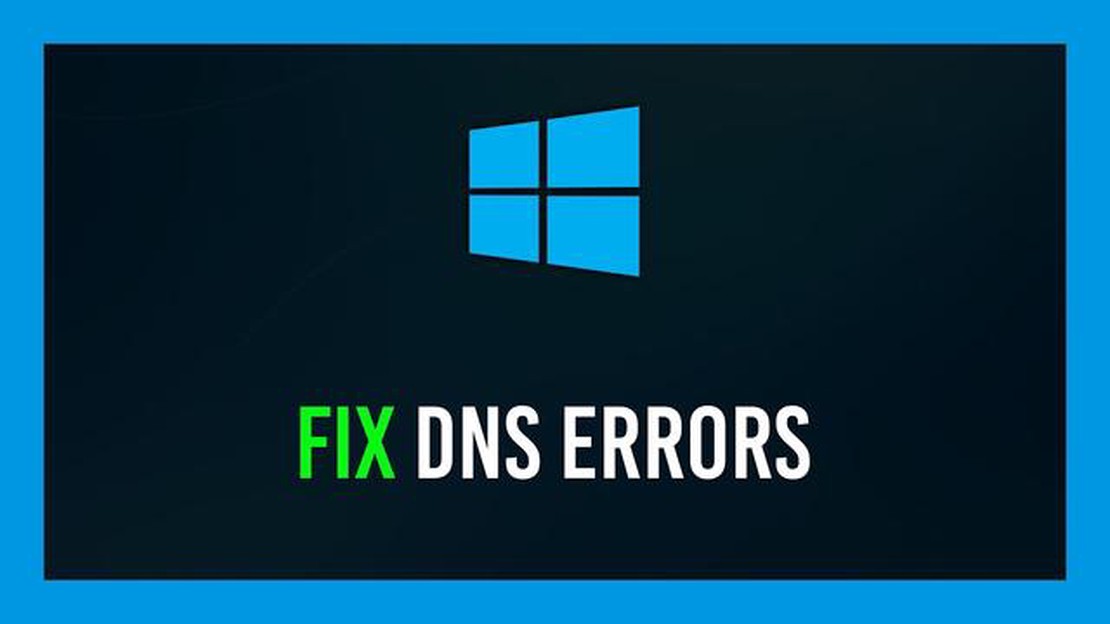
Jika Anda mengalami kesalahan ERR_NAME_NOT_RESOLVED di Google Chrome, jangan khawatir, Anda tidak sendirian. Pesan kesalahan ini biasanya muncul ketika Chrome tidak dapat menyelesaikan DNS untuk situs web tertentu. Hal ini dapat terjadi karena berbagai alasan, termasuk masalah dengan koneksi internet Anda, masalah dengan konfigurasi DNS situs web, atau bahkan malware di komputer Anda.
Untungnya, ada beberapa langkah yang dapat Anda lakukan untuk memperbaiki kesalahan ERR_NAME_NOT_RESOLVED dan kembali menjelajahi web. Pertama, Anda dapat mencoba membersihkan cache dan cookie browser Anda. Hal ini dapat membantu mengatasi masalah sementara pada data browser Anda yang mungkin menyebabkan kesalahan. Untuk menghapus cache dan cookie, buka menu Chrome, pilih “Alat lainnya,” lalu klik “Hapus data penelusuran.”
Jika menghapus cache dan cookie tidak berhasil, Anda dapat mencoba mengosongkan cache DNS. Untuk melakukannya, buka Command Prompt pada komputer Anda dan ketik perintah “ipconfig /flushdns.” Ini akan menghapus cache DNS Anda dan dapat menyelesaikan kesalahan ERR_NAME_NOT_RESOLVED. Ingatlah bahwa Anda mungkin memerlukan hak akses admin untuk melakukan tindakan ini.
Jika mengosongkan cache DNS tidak berhasil, Anda juga bisa mencoba mengubah server DNS. Secara default, Chrome menggunakan server DNS komputer Anda untuk menyelesaikan URL situs web. Namun, terkadang server DNS ini bisa jadi lambat atau tidak dapat diandalkan. Mengubah server DNS Anda ke opsi yang lebih andal, seperti Google DNS atau OpenDNS, dapat membantu memperbaiki kesalahan ERR_NAME_NOT_RESOLVED.
Solusi lain yang mungkin adalah memeriksa pengaturan firewall dan antivirus Anda. Terkadang, program keamanan ini dapat memblokir situs web tertentu atau mengganggu proses resolusi DNS Chrome. Menonaktifkan sementara firewall atau perangkat lunak antivirus Anda dapat membantu menentukan apakah mereka menyebabkan kesalahan. Jika menonaktifkannya tidak menyelesaikan masalah, Anda mungkin perlu memasukkan situs web ke dalam daftar putih atau menyesuaikan pengaturan keamanan Anda.
Dalam beberapa kasus, kesalahan ERR_NAME_NOT_RESOLVED mungkin disebabkan oleh malware di komputer Anda. Menjalankan pemindaian sistem secara menyeluruh dengan program antivirus terkemuka dapat membantu mendeteksi dan menghapus malware yang mungkin memengaruhi koneksi internet Anda. Setelah malware dihapus, Anda seharusnya dapat menjelajahi web tanpa mengalami kesalahan.
Kesimpulannya, kesalahan ERR_NAME_NOT_RESOLVED di Google Chrome bisa membuat frustrasi, tetapi biasanya ini bukan masalah yang serius. Dengan mengikuti langkah-langkah yang diuraikan di atas, Anda seharusnya dapat memperbaiki kesalahan dan kembali menjelajahi web dalam waktu singkat.
Kesalahan “ERR_NAME_NOT_RESOLVED” adalah masalah umum yang dihadapi oleh pengguna saat mencoba mengakses situs web di Google Chrome. Kesalahan ini menunjukkan bahwa server DNS tidak dapat menyelesaikan nama domain situs web yang ingin Anda kunjungi. Ini berarti bahwa browser Anda tidak dapat menerjemahkan alamat web menjadi alamat IP yang valid.
Berikut ini adalah beberapa penyebab umum kesalahan ERR_NAME_NOT_RESOLVED:
Masalah Konfigurasi DNS: Pengaturan DNS yang salah pada komputer atau router Anda dapat menyebabkan kesalahan ini. Jika server DNS yang Anda gunakan tidak berfungsi dengan baik atau jika cache DNS rusak, Anda mungkin mengalami kesalahan ini. Ekstensi Browser Bermasalah: Ekstensi browser tertentu dapat mengganggu proses resolusi DNS, sehingga menyebabkan kesalahan ERR_NAME_NOT_RESOLVED. Disarankan untuk menonaktifkan semua ekstensi dan memeriksa apakah masalah masih berlanjut. Firewall atau Antivirus Memblokir Koneksi: Terkadang, firewall atau perangkat lunak antivirus Anda dapat memblokir situs web tertentu dan mencegah resolusi DNS. Menyesuaikan pengaturan perangkat lunak keamanan Anda dapat membantu menyelesaikan masalah ini.
Penting untuk dicatat bahwa kesalahan ERR_NAME_NOT_RESOLVED juga dapat disebabkan oleh masalah di sisi server situs web, seperti catatan DNS yang salah dikonfigurasi atau waktu henti server. Dalam kasus seperti itu, biasanya tidak ada yang bisa Anda lakukan dari pihak Anda, dan administrator situs web perlu menyelesaikan masalah tersebut.
Pada bagian berikut dari artikel ini, kami akan membahas berbagai langkah pemecahan masalah untuk memperbaiki kesalahan ERR_NAME_NOT_RESOLVED di Google Chrome.
Penyebab umum kesalahan ERR_NAME_NOT_RESOLVED di Google Chrome adalah kesalahan konfigurasi dalam pengaturan DNS. DNS, yang merupakan singkatan dari Domain Name System, bertanggung jawab untuk menerjemahkan nama domain (seperti www.example.com ) menjadi alamat IP (seperti 192.168.0.1) yang dapat dimengerti oleh komputer.
Jika pengaturan DNS Anda salah, browser Anda tidak dapat menyelesaikan alamat IP yang terkait dengan situs web yang ingin Anda kunjungi, sehingga muncul kesalahan ERR_NAME_NOT_RESOLVED.
Berikut ini beberapa langkah yang dapat Anda lakukan untuk memperbaiki kesalahan konfigurasi pengaturan DNS:
Baca Juga: ARK Survival Evolved Terus Tertinggal? Inilah cara memperbaikinya
Jika tidak ada satu pun dari langkah-langkah ini yang dapat mengatasi kesalahan ERR_NAME_NOT_RESOLVED, mungkin ada faktor lain yang berperan, misalnya firewall atau perangkat lunak antivirus yang memblokir koneksi. Dalam hal ini, Anda mungkin perlu berkonsultasi dengan ahli teknis atau penyedia layanan internet Anda untuk mendapatkan bantuan lebih lanjut.
Ingatlah untuk selalu memeriksa ulang setiap perubahan yang Anda lakukan pada pengaturan DNS Anda dan memastikan bahwa pengaturan tersebut kompatibel dengan konfigurasi jaringan Anda.
Masalah konektivitas jaringan dapat terjadi karena berbagai alasan dan dapat mengganggu pengalaman menjelajah internet Anda. Masalah ini dapat berupa pesan kesalahan seperti ERR_NAME_NOT_RESOLVED di Google Chrome. Pada artikel ini, kami akan membahas beberapa penyebab umum masalah konektivitas jaringan dan memberikan langkah-langkah pemecahan masalah untuk membantu Anda memperbaikinya.
Penyebab umum kesalahan ERR_NAME_NOT_RESOLVED adalah masalah DNS (Domain Name System). DNS menerjemahkan nama domain menjadi alamat IP yang dapat dimengerti oleh komputer Anda. Jika ada masalah dengan pengaturan DNS Anda, browser Anda mungkin gagal menyelesaikan nama domain, yang menyebabkan kesalahan tersebut.
Baca Juga: Langkah Sederhana untuk Mengurangi Penggunaan Memori Google Chrome di Windows 10
Untuk memperbaiki masalah DNS, Anda dapat mencoba yang berikut ini:
Pengaturan proxy yang salah juga dapat menyebabkan masalah konektivitas jaringan. Jika browser Anda dikonfigurasikan untuk menggunakan server proxy dan server tidak berfungsi dengan baik, Anda mungkin akan menemukan kesalahan seperti ERR_NAME_NOT_RESOLVED.
Untuk memeriksa dan memodifikasi pengaturan proxy di Google Chrome, ikuti langkah-langkah berikut:
Perangkat lunak firewall atau antivirus terkadang dapat memblokir situs web tertentu atau mengganggu koneksi internet Anda, yang mengakibatkan masalah konektivitas jaringan. Untuk mengatasi hal ini, nonaktifkan sementara firewall atau perangkat lunak antivirus Anda dan periksa apakah masalah masih berlanjut.
Jika Anda menggunakan koneksi kabel, pastikan kabel jaringan dicolokkan dengan aman dan tidak rusak. Untuk koneksi Wi-Fi, coba mulai ulang router Anda dan sambungkan kembali ke jaringan untuk melihat apakah hal tersebut dapat menyelesaikan masalah.
Dalam beberapa kasus, masalah konektivitas jaringan dapat disebabkan oleh masalah dengan penyedia layanan internet (ISP) Anda. Hubungi ISP Anda untuk mengetahui apakah ada pemadaman atau masalah yang diketahui di daerah Anda. Mereka mungkin dapat memberikan bantuan lebih lanjut atau memecahkan masalah untuk Anda.
Dengan mengikuti langkah-langkah pemecahan masalah ini, Anda seharusnya dapat menyelesaikan masalah konektivitas jaringan yang umum terjadi dan memperbaiki kesalahan ERR_NAME_NOT_RESOLVED di Google Chrome.
Cache dan cookie browser adalah file dan data sementara yang disimpan oleh browser web Anda untuk meningkatkan waktu pemuatan situs web dan meningkatkan pengalaman pengguna. Namun, terkadang file yang disimpan ini dapat menjadi rusak atau kedaluwarsa, yang menyebabkan berbagai kesalahan, termasuk kesalahan ERR_NAME_NOT_RESOLVED di Google Chrome.
Untuk memperbaiki kesalahan ini, Anda dapat mencoba membersihkan cache dan cookie browser Anda. Berikut caranya:
Setelah proses selesai, mulai ulang Chrome dan coba akses situs web lagi. Menghapus cache dan cookie seharusnya dapat mengatasi kesalahan ERR_NAME_NOT_RESOLVED pada sebagian besar kasus. Namun, jika masalah masih berlanjut, Anda mungkin perlu mencoba langkah pemecahan masalah lainnya.
Kesalahan ERR_NAME_NOT_RESOLVED di Google Chrome berarti browser tidak dapat menyelesaikan alamat DNS situs web yang ingin Anda akses. Hal ini dapat disebabkan oleh berbagai alasan, termasuk masalah dengan koneksi internet Anda atau masalah dengan konfigurasi DNS situs web.
Ada beberapa langkah yang dapat Anda lakukan untuk memperbaiki kesalahan ERR_NAME_NOT_RESOLVED di Google Chrome. Pertama, periksa koneksi internet Anda untuk memastikannya berfungsi dengan baik. Jika koneksi Anda stabil, coba hapus cache dan cookie browser Anda. Anda juga bisa mencoba mengatur ulang pengaturan DNS Anda atau menggunakan server DNS yang berbeda. Jika kesalahan masih berlanjut, mungkin ada baiknya Anda menghubungi penyedia layanan internet Anda atau administrator situs web untuk mendapatkan bantuan lebih lanjut.
Jika Anda hanya mengalami kesalahan ERR_NAME_NOT_RESOLVED di Google Chrome, hal ini mungkin disebabkan oleh masalah khusus pada browser. Coba akses situs web menggunakan browser yang berbeda dan lihat apakah kesalahan tetap ada. Jika kesalahan hanya terjadi pada Google Chrome, Anda dapat mencoba menghapus cache dan cookie browser, menonaktifkan ekstensi apa pun yang mungkin menyebabkan konflik, atau menginstal ulang browser untuk menyelesaikan masalah.
Kesalahan ERR_NAME_NOT_RESOLVED tidak selalu berarti ada masalah dengan komputer Anda. Meskipun dapat disebabkan oleh masalah pada pengaturan DNS komputer Anda, kesalahan ini juga dapat disebabkan oleh masalah pada konfigurasi DNS situs web atau koneksi internet Anda. Sebaiknya pecahkan masalah ini dengan memeriksa koneksi internet Anda, membersihkan cache browser Anda, dan mengatur ulang pengaturan DNS Anda sebelum mengasumsikan bahwa ini adalah masalah pada komputer Anda.
Menggunakan Fitur Pengisian Daya Bypass di ROG Phone 3 ROG Phone 3 adalah smartphone gaming berkinerja tinggi yang dikembangkan oleh ASUS. Muncul …
Baca ArtikelToko aplikasi ini memungkinkan Anda memasang aplikasi ios tanpa jailbreak. Jailbreaking, atau meretas firmware, telah lama menjadi salah satu cara …
Baca ArtikelCara Memperbaiki Masalah Switch Tidak Mau Menyala / Nintendo Switch Tidak Mau Menyala (Tidak Ada Daya) Jika Anda adalah seorang gamer yang rajin, Anda …
Baca Artikel5 Addons Kodi Terbaik Untuk Nvidia Shield di tahun 2023 Kodi adalah pemutar media dan pusat hiburan populer yang memungkinkan pengguna melakukan …
Baca ArtikelCara Mengatasi PS4 Terlalu Panas Saat Bermain Call Of Duty Warzone Jika Anda penggemar Call of Duty Warzone dan memiliki PS4, Anda mungkin pernah …
Baca ArtikelLangkah Mudah Menghubungkan Nintendo Switch ke TV Nintendo Switch adalah konsol game yang sangat populer yang menawarkan keserbagunaan untuk bermain …
Baca Artikel